Cisco Packet Tracer - Client Server
Thursday, June 6, 2019
Add Comment
Dalam jaringan berbasis client server ada 1 buah computer yang akan bertugas sebagai pelayan atau pemberi layanan untuk client, pada jaringan ini aplikasi akan terbagi menjadi dua bagina namun tetap dalam satu kesatuan. Computer server bertugas memberikan layanan kepada client yang dapat berupa email server, web server, file transfer protocol, Dinamyc Host Configuration Protocol dan lainnya.
Setiap client atau workstation hanya akan menerima setiap layanan yang diberikan oleh server, dengan menggunakan jaringan berbasis client server ini setiap workstation bergantung pada server apabila server mengalami gangguan maka setiap layanan yang diberikan tidak dapat berjalan. Akan tetapi setiap model jaringan dipastikan akan memiliki berbagai macam kekurangan maupun kelebihan tersendiri.
Pada simulasi kali ini kita akan membuat sebuah jaringan berbasis client server dengan menggunakan IP address kelas C. berikut adalah spesifikasi dari desain jaringan client server tersebut.
- 1 buah computer server
- 1 buah printer
- 3 buah switch
- 6 buah client atau workstation
- Kabel dengan jenis straight dan cross over
- Serta IP address dengan kelas C /24
Tambahkanlah 1 buah computer server, 1 buah printer server, 3 buah switch, 6 buah workstation, kemudian hubungkan setiap client, server, printer dan switch dengan media kabel. Langkah-langkah dalam melakukan konfigurasi dapat dilakukan sebagai berikut:
Conclution: Jaringan client server adalah sebuah jaringan dimana 1 buah computer akan bertindak sebagai pemberi layanan dan computer lainnya akan menerina atau menggunakan layanan yang diberikan oleh computer server tersebut. Pada model jaringan ini menitik beratkan pada computer sentral atau server karena jika server mengalami sebuah gangguan maka layanan akan lumpuh atau tidak dapat digunakan, meskipun sesame client masih dapat menggunakan jaringan untuk berbagi resource.
- Melakukan pemasangan kabel pada setiap perangkat.
- Melakukan konfigurasi IP address dari setiap client, server dan printer.
- Server_192.168.1.1 > Klik Server 192.168.1.1
- Client_192.168.1.2 > Klik client 192.168.1.2
- Client_192.168.1.3 > Klik client 192.168.1.3
- Client_192.168.1.4 > Klik client 192.168.1.4
- Client_192.168.1.5 > Klik client 192.168.1.5
- Client_192.168.1.6 > Klik client 192.168.1.6
- Client_192.168.1.7 > Klik client 192.168.1.7
- Printer1_192.168.1.10 > Klik printer 192.168.1.10
- Melakukan pengujian konektifitas pada setiap client, server dan printer pada jaringan.
> Masuk pada tab Desktop, Ip Configuration, pilih static
> Pada textbox IP addres ketik angka berikut 192.168.1.1
> Pada textbox subnet mask ketik 255.255.255.0
> Tutup window IP configuration
> Masuk pada tab Desktop, Ip Configuration, pilih static
> Pada textbox IP addres ketik angka berikut 192.168.1.2
> Pada textbox subnetmask ketik 255.255.255.0
> Tutup window IP configuration
> Masuk pada tab Desktop, Ip Configuration, pilih static
> Pada textbox IP addres ketik angka berikut 192.168.1.3
> Pada textbox subnetmask ketik 255.255.255.0
> Tutup window IP configuration
> Masuk pada tab Desktop, Ip Configuration, pilih static
> Pada textbox IP addres ketik angka berikut 192.168.1.4
> Pada textbox subnetmask ketik 255.255.255.0
> Tutup window IP configuration
> Masuk pada tab Desktop, Ip Configuration, pilih static
> Pada textbox IP addres ketik angka berikut 192.168.1.5
> Pada textbox subnetmask ketik 255.255.255.0
> Tutup window IP configuration
> Masuk pada tab Desktop, Ip Configuration, pilih static
> Pada textbox IP addres ketik angka berikut 192.168.1.6
> Pada textbox subnetmask ketik 255.255.255.0
> Tutup window IP configuration
> Masuk pada tab Desktop, Ip Configuration, pilih static
> Pada textbox IP addres ketik angka berikut 192.168.1.7
> Pada textbox subnetmask ketik 255.255.255.0
> Tutup window IP configuration
> Masuk pada tab config, interface fa0/1, pilih static
> Pada textbox IP addres ketik angka berikut 192.168.1.10
> Pada textbox subnetmask ketik 255.255.255.0
> Tutup window config
- Server_192.168.1.1
Packet Tracer SERVER Command Line 1.0
SERVER>
Packet Tracer SERVER Command Line 1.0
SERVER>ping 192.168.1.2
Pinging 192.168.1.2 with 32 bytes of data:
Reply from 192.168.1.2: bytes=32 time=0ms TTL=128
Reply from 192.168.1.2: bytes=32 time=0ms TTL=128
Reply from 192.168.1.2: bytes=32 time=0ms TTL=128
Reply from 192.168.1.2: bytes=32 time=0ms TTL=128
Ping statistics for 192.168.1.2:
Packets: Sent = 4, Received = 4, Lost = 0 (0% loss),
Approximate round trip times in milli-seconds:
Minimum = 0ms, Maximum = 0ms, Average = 0ms
SERVER>ping 192.168.1.5
Pinging 192.168.1.5 with 32 bytes of data:
Reply from 192.168.1.5: bytes=32 time=1ms TTL=128
Reply from 192.168.1.5: bytes=32 time=0ms TTL=128
Reply from 192.168.1.5: bytes=32 time=0ms TTL=128
Reply from 192.168.1.5: bytes=32 time=1ms TTL=128
Ping statistics for 192.168.1.5:
Packets: Sent = 4, Received = 4, Lost = 0 (0% loss),
Approximate round trip times in milli-seconds:
Minimum = 0ms, Maximum = 1ms, Average = 0ms
SERVER>ping 192.168.1.10
Pinging 192.168.1.10 with 32 bytes of data:
Reply from 192.168.1.10: bytes=32 time=0ms TTL=128
Reply from 192.168.1.10: bytes=32 time=0ms TTL=128
Reply from 192.168.1.10: bytes=32 time=0ms TTL=128
Reply from 192.168.1.10: bytes=32 time=0ms TTL=128
Ping statistics for 192.168.1.10:
Packets: Sent = 4, Received = 4, Lost = 0 (0% loss),
Approximate round trip times in milli-seconds:
Minimum = 0ms, Maximum = 0ms, Average = 0ms
- Client_192.168.1.2
Packet Tracer PC Command Line 1.0
PC>ping 192.168.1.1
Pinging 192.168.1.1 with 32 bytes of data:
Reply from 192.168.1.1: bytes=32 time=2ms TTL=128
Reply from 192.168.1.1: bytes=32 time=0ms TTL=128
Reply from 192.168.1.1: bytes=32 time=0ms TTL=128
Reply from 192.168.1.1: bytes=32 time=0ms TTL=128
Ping statistics for 192.168.1.1:
Packets: Sent = 4, Received = 4, Lost = 0 (0% loss),
Approximate round trip times in milli-seconds:
Minimum = 0ms, Maximum = 2ms, Average = 0ms
PC>ping 192.168.1.7
Pinging 192.168.1.7 with 32 bytes of data:
Reply from 192.168.1.7: bytes=32 time=11ms TTL=128
Reply from 192.168.1.7: bytes=32 time=1ms TTL=128
Reply from 192.168.1.7: bytes=32 time=0ms TTL=128
Reply from 192.168.1.7: bytes=32 time=0ms TTL=128
Ping statistics for 192.168.1.7:
Packets: Sent = 4, Received = 4, Lost = 0 (0% loss),
Approximate round trip times in milli-seconds:
Minimum = 0ms, Maximum = 11ms, Average = 3ms
PC>ping 192.168.1.10
Pinging 192.168.1.10 with 32 bytes of data:
Reply from 192.168.1.10: bytes=32 time=1ms TTL=128
Reply from 192.168.1.10: bytes=32 time=3ms TTL=128
Reply from 192.168.1.10: bytes=32 time=0ms TTL=128
Reply from 192.168.1.10: bytes=32 time=0ms TTL=128
Ping statistics for 192.168.1.10:
Packets: Sent = 4, Received = 4, Lost = 0 (0% loss),
Approximate round trip times in milli-seconds:
Minimum = 0ms, Maximum = 3ms, Average = 1ms
- Client_192.168.1.6
Packet Tracer PC Command Line 1.0Lakukan pengecekan konfiguasi selanjutnya pada setiap client-client untuk memastikan setiap clienter dalam jaringan tersebut sudah dalam keadaan terhubung. Client_192.168.1.3, Client_192.168.1.4, Client_192.168.1.5, Client_192.168.1.7 dan Printer1_192.168.1.10.
PC>ping 192.168.1.1
Pinging 192.168.1.1 with 32 bytes of data:
Reply from 192.168.1.1: bytes=32 time=1ms TTL=128
Reply from 192.168.1.1: bytes=32 time=0ms TTL=128
Reply from 192.168.1.1: bytes=32 time=0ms TTL=128
Reply from 192.168.1.1: bytes=32 time=0ms TTL=128
Ping statistics for 192.168.1.1:
Packets: Sent = 4, Received = 4, Lost = 0 (0% loss),
Approximate round trip times in milli-seconds:
Minimum = 0ms, Maximum = 1ms, Average = 0ms
PC>ping 192.168.1.2
Pinging 192.168.1.2 with 32 bytes of data:
Reply from 192.168.1.2: bytes=32 time=1ms TTL=128
Reply from 192.168.1.2: bytes=32 time=0ms TTL=128
Reply from 192.168.1.2: bytes=32 time=0ms TTL=128
Reply from 192.168.1.2: bytes=32 time=0ms TTL=128
Ping statistics for 192.168.1.2:
Packets: Sent = 4, Received = 4, Lost = 0 (0% loss),
Approximate round trip times in milli-seconds:
Minimum = 0ms, Maximum = 1ms, Average = 0ms
PC>ping 192.168.1.10
Pinging 192.168.1.10 with 32 bytes of data:
Reply from 192.168.1.10: bytes=32 time=1ms TTL=128
Reply from 192.168.1.10: bytes=32 time=0ms TTL=128
Reply from 192.168.1.10: bytes=32 time=0ms TTL=128
Reply from 192.168.1.10: bytes=32 time=0ms TTL=128
Ping statistics for 192.168.1.10:
Packets: Sent = 4, Received = 4, Lost = 0 (0% loss),
Approximate round trip times in milli-seconds:
Minimum = 0ms, Maximum = 1ms, Average = 0ms
Conclution: Jaringan client server adalah sebuah jaringan dimana 1 buah computer akan bertindak sebagai pemberi layanan dan computer lainnya akan menerina atau menggunakan layanan yang diberikan oleh computer server tersebut. Pada model jaringan ini menitik beratkan pada computer sentral atau server karena jika server mengalami sebuah gangguan maka layanan akan lumpuh atau tidak dapat digunakan, meskipun sesame client masih dapat menggunakan jaringan untuk berbagi resource.
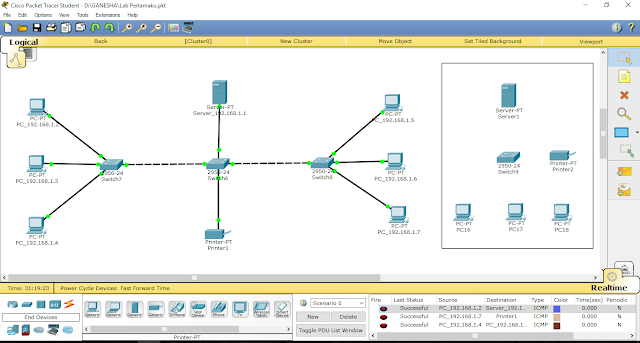
0 Response to "Cisco Packet Tracer - Client Server"
Post a Comment